
Turinys
- Kaip nustatyti paviršiaus Pro baterijos tarnavimo laiką
- Uždarykite programas iš užduočių tvarkyklės
- Paleiskite kompiuterį iš naujo
- Tikrinti, ar yra atnaujinimų
- Pašalinti nepanaudotas programas
- Išjunkite Cortana
- Atstatyti arba atkurti savo paviršiaus Pro
- „Huawei MateBook“
Prastas našumas gali sugadinti bet kurį „Windows 10“ kompiuterį, o „Microsoft Surface Pro“ nėra išimtis. Jei negalite pasitikėti tuo, kad greitai įkeliate programas, negalėsite naudoti įrenginio pakeisti savo nešiojamąjį kompiuterį. Mes parodysime, kaip per kelias minutes išspręsti blogą „Surface Pro“ našumą.
„Surface Pro 3“, „Surface Pro 4“ ir 2017 m. „Surface Pro“ valdo „Microsoft“ operacinę sistemą „Windows 10“. Paprastai operacinė sistema veikia gerai. Galite greitai prisijungti ir pradėti užduotis, kurias reikia atlikti.
„Surface Pro“ produktyvumas visuomet ne taip paprasta. Programos kartais sudužo, todėl jūs prarasite savo darbą. „Microsoft Edge“, naršyklė su „Windows 10“, bus užrakinta be įspėjimo. Kai kurie naudotojai teigia, kad jų įrenginio „Windows Hello“ fotoaparatas jų neatpažįsta taip greitai, kaip reikia. Įrenginiams ir žaidimams įkelti reikia daug laiko, kai jis pagaliau atrakins.
Jūs neturite patirti prastos „Surface Pro“ veiklos. Naudokite šiuos patarimus, kad gautumėte savo „Surface Pro 4“, „Surface Pro“ ir „2017 Surface Pro“ darbą taip, kaip reikia.

„2017 Surface Pro“.
Skaityti: 14 „Windows 10“ patarimai ir gudrybės iš fanatiko
Kaip nustatyti paviršiaus Pro baterijos tarnavimo laiką
Kiekvienas „Surface Pro“ suteikia vartotojams baterijos matuoklio užduočių juostoje įvertinimą. Jei šis matuoklis staiga turi mažesnį įvertinimą nei anksčiau, greitai elkitės, kad baterija būtų ilgesnė.
Pradėkite koreguojant ekrano ryškumą savo paviršiuje. Atidarykite Veiksmų centrą pasukdami į kairę nuo dešiniojo ekrano krašto. Dabar bakstelėkite mygtuką su šviesos piktograma. Norėdami pakeisti ekrano ryškumą, palieskite jį. Kuo mažesnis ryškumo nustatymas, tuo daugiau akumuliatoriaus naudojimo trukmės.
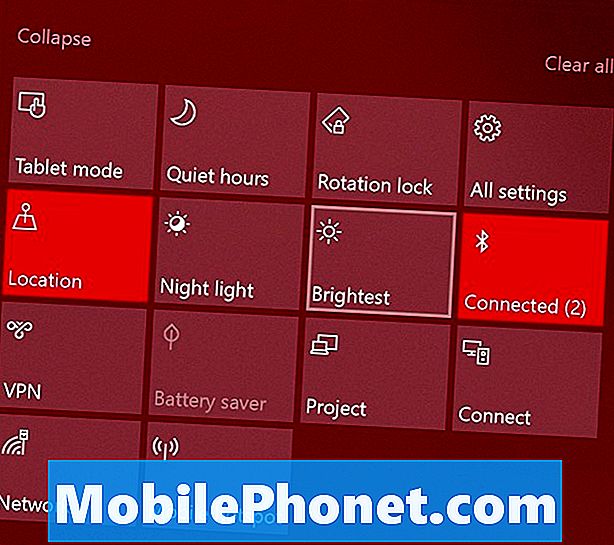
Skaityti: Kaip nustatyti blogus „Windows 10“ baterijų veikimo laikotarpius
Naudodami „Battery Saver“ programą, galite toliau gerinti akumuliatoriaus veikimą. Atidaryk Nustatymai programa. Spustelėkite Sistema. Tada pasirinkite Baterija kairiajame meniu. Įjunkite „Surface Pro“ bateriją, kai jis sumažėja. Naudoti Akumuliatoriaus naudojimas pagal programą „App“ ekrano viršuje, kad pamatytumėte, kokios programos ir programos kenkia jūsų prietaiso baterijos veikimo trukmei.
Uždarykite programas iš užduočių tvarkyklės
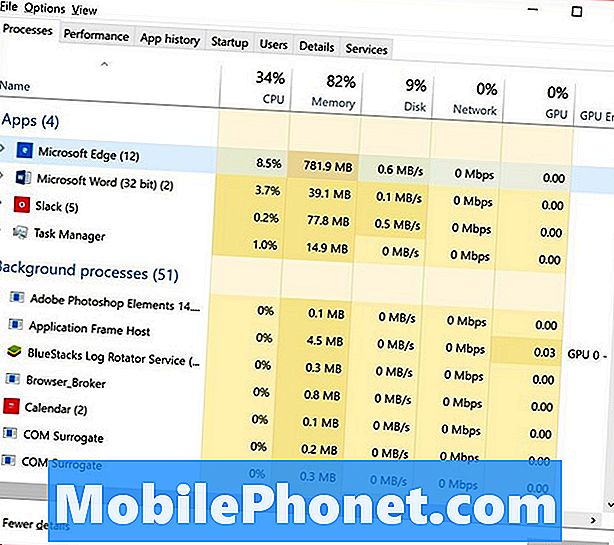
Sunkiosios programos, veikiančios fone, gali pakelti atmintį ir apdorojimo galią. Uždarykite programas, kurių nenaudojate, kad laikinai padidintumėte „Surface Pro“ našumą.
Užduočių tvarkyklė pasakys, kurios programos yra ištekliai. Naudokite pelę dešiniuoju pelės mygtuku spustelėkite užduočių juostoje esantį mygtuką „Windows“. Pasirinkite Užduočių tvarkyklė iškylančiajame meniu. Spustelėkite Daugiau informacijos. Naudokite sąrašą, kad uždarytumėte programas, kurios sukelia išteklius. Uždarykite foninę užduotį, jei nesate tikri, ką jis daro. Kai kurios fono užduotys yra būtinos „Windows“.
Paleiskite kompiuterį iš naujo
Jei manote, kad naujinimas gali būti atsakingas už kai kurias „Surface Pro“ našumo problemas, iš naujo paleiskite „Surface Pro“. Atidarykite meniu Pradėti bakstelėdami mygtuką „Windows“. Bakstelėkite maitinimo mygtuką ir pasirinkite Perkrauti.
Tikrinti, ar yra atnaujinimų
„Surface Pro“ lėtėja, kai ji ruošiasi įdiegti didelius naujinimus fone. Baigę šiuos atnaujinimus, jūsų įrenginys vėl pasieks maksimalų našumą.
Bakstelėkite arba spustelėkite Nustatymai. Spustelėkite „Update & Security“. Leiskite bet kokiems laukiantiems naujiniams įdiegti. Dabar iš naujo paleiskite „Surface Pro“. Po atnaujinimo jūsų paviršius turi veikti geriau.
Pašalinti nepanaudotas programas
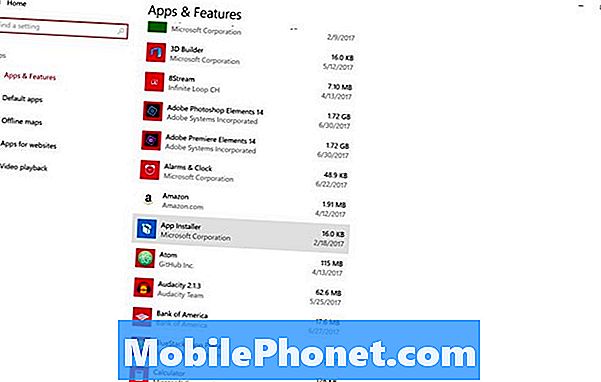
Programose, kurias įdiegiate „Surface Pro“, gali labai pakenkti jos veikimo laikas ir našumas. Programos gali veikti fone be jūsų žinojimo, ir jos gali nuolat apmokestinti procesorių ir RAM.
Pašalinkite visas nenaudojamas programas. Atidaryk Nustatymai programa. Spustelėkite Programos. Naudokite šį sąrašą, kad pašalintumėte visas nenaudojamas programas.
Išjunkite Cortana
Fono užduotis leidžia skambinti „Cortana“ su balso komanda. Išjungus „Always Listening“ funkciją, ši foninė užduotis išjungiama ir gali pagerinti „Surface Pro“ našumą.
Bakstelėkite arba spustelėkite ekrano paieškos juostą. Spustelėkite „Settings“ cog palei kairįjį „Cortana“ lango kraštą. Dabar nuimkite „Leiskite Cortanai reaguoti į Hey Cortana“.
Atstatyti arba atkurti savo paviršiaus Pro
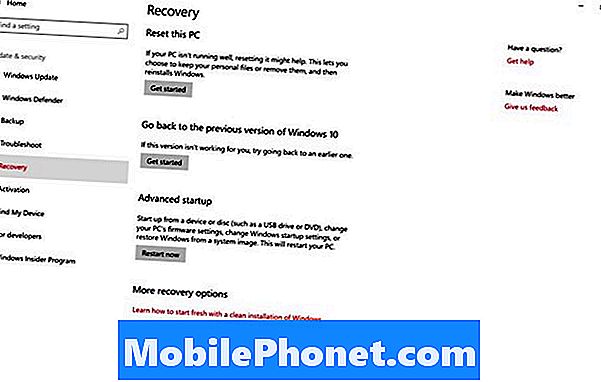
Jei vis tiek pastebėsite našumo problemas, iš naujo nustatykite „Surface Pro“. Atstatymas pašalina kiekvieną įdiegtą programą, kad sugrįžtumėte į maksimalų našumą. Jei yra pakankamai laisvos vietos, jūsų vaizdo įrašai, nuotraukos ir dokumentai išliks ten, kur jie yra.
Skaityti: Kaip atkurti „Windows 10“ nešiojamus kompiuterius, stalinius kompiuterius ir planšetinius kompiuterius
Eikite į Nustatymai programa. Bakstelėkite arba spustelėkite „Update & Security“. Pasirinkite Atkūrimas iš kairiojo meniu.
17 Geriausios paviršiaus Pro alternatyvos 2019 m




















